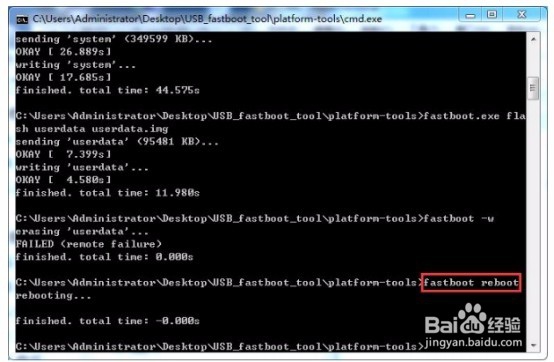1、拷贝“USB_fastboot_tool”到桌面(或者其他不包含中文字符的目录),将光盘中“03_镜像_Android4.4文件系统”目录下的镜像文件“cache.img”、“system.img”、“userdata.img”、“boot.img”、“u-boot-iTOP-4418.bin”拷贝到“USB_fastboot_tool”→“platform-tools”下,如下图所示
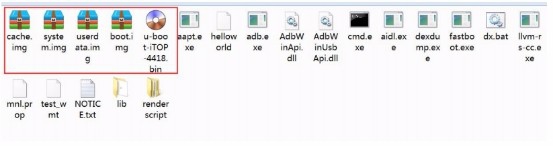
2、2)使用OTG线连接开发板OTG接口和PC的USB,将开发板串口和PC的串口相连(没有串口可以使用USB转串口)。然后,打开超级终端,如下图所示。

3、启动开发板,输入回车(上电就在超级终端中输入回车),进入uboot模式,如下图所示
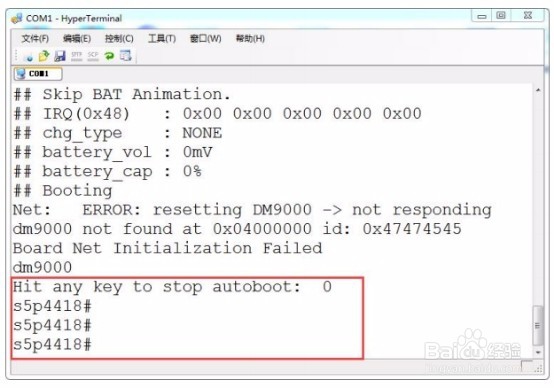
4、3)如下图所示,超级终端中,输入命令“fastboot”

5、5)如下图所示,在设备管理器中可以识别到设备“AndroidADBInterface”,表明前面的ADB驱动能够使用,可以进行下一步的烧写。
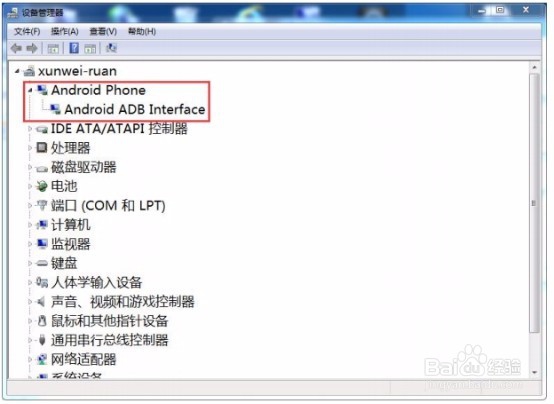
6、6)打开“USB_fastboot_tool\platform-tools”目录下的”cmd.exe”,如下图所示。

7、7)使用命令“fastboot.exeflashubootu-boot-iTOP-4418.bin”烧写uboot,如下图所示。
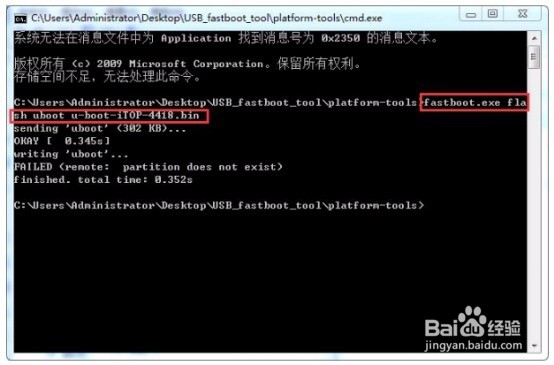
8、8)使用命令“fastboot.exeflashbootboot.img”烧写内核和ramdisk文件系统,如下图所示。

9、9)使用命令“fastboot.exeflashcachecache.img”烧写cache文件系统,如下图所示。
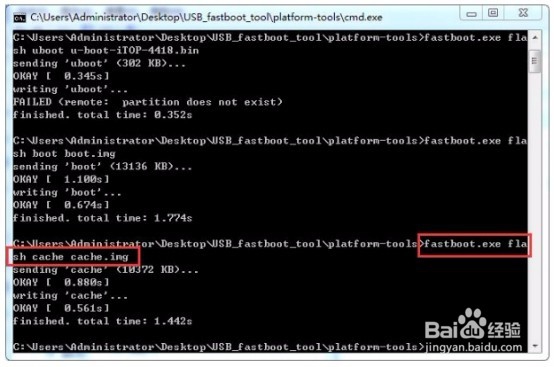
10、10)使用命令“fastboot.exeflashsystemsystem.img”烧写文件系统,如下图所示。

11、11)使用命令“fastboot.exeflashuserdatauserdata.img”烧写文件系统,如下图所示。

12、11)如下图所示,使用命令“fastbootreboot”重启开发板,烧写完成。